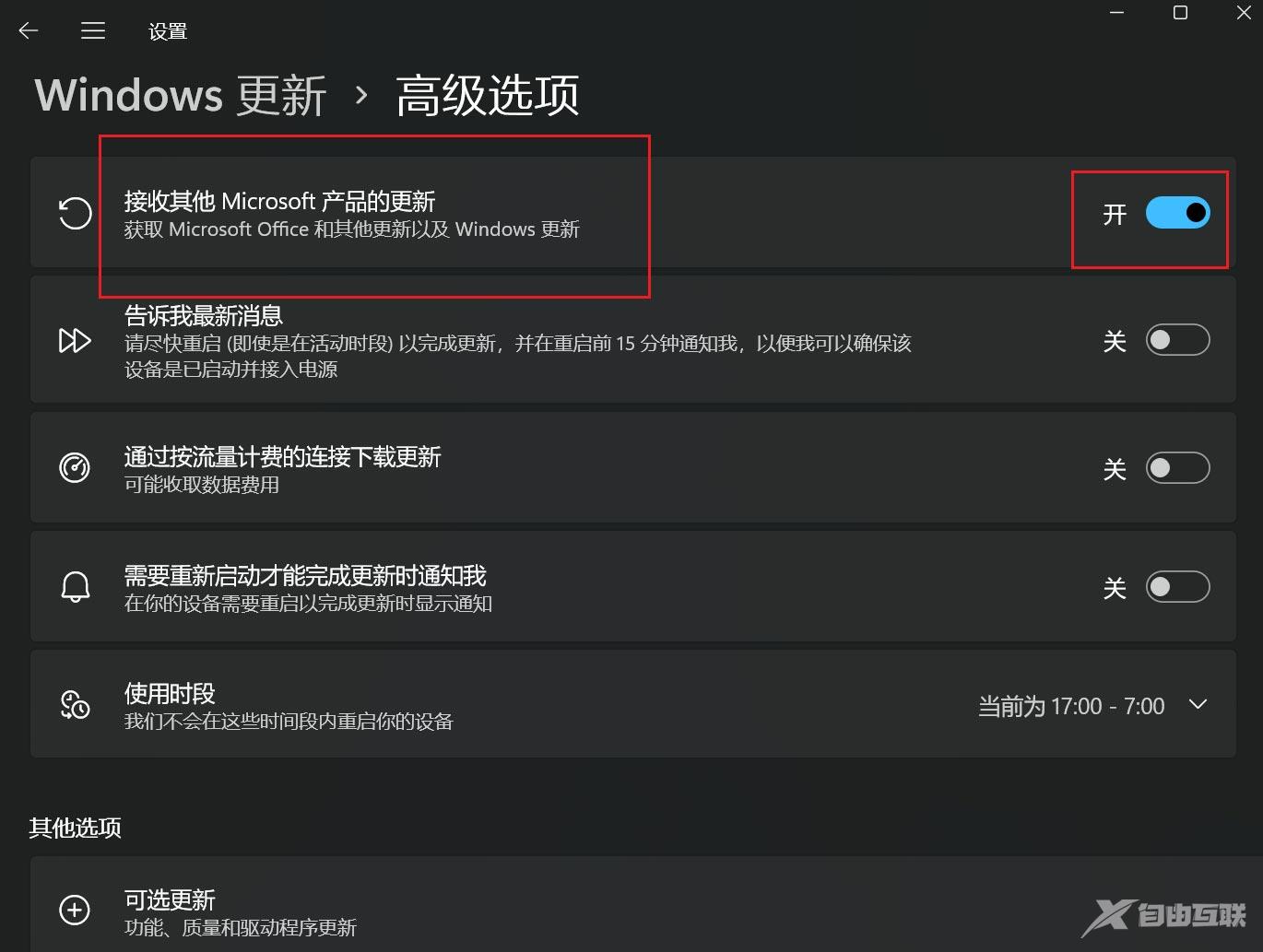当我们在更新系统时,可以设置接收其它微软产品的更新,这样你所用的微软产品就都是最新版的了,不用再自己一个个去主动更新了,那么更新Win11如何设置同时更新其它微软产品呢
当我们在更新系统时,可以设置接收其它微软产品的更新,这样你所用的微软产品就都是最新版的了,不用再自己一个个去主动更新了,那么更新Win11如何设置同时更新其它微软产品呢?有需要的朋友们可以参考以下教程哦,希望你会喜欢。
具体操作如下:
1、开始菜单按钮右键点【设置】,在【设置】界面点【Windows更新】。
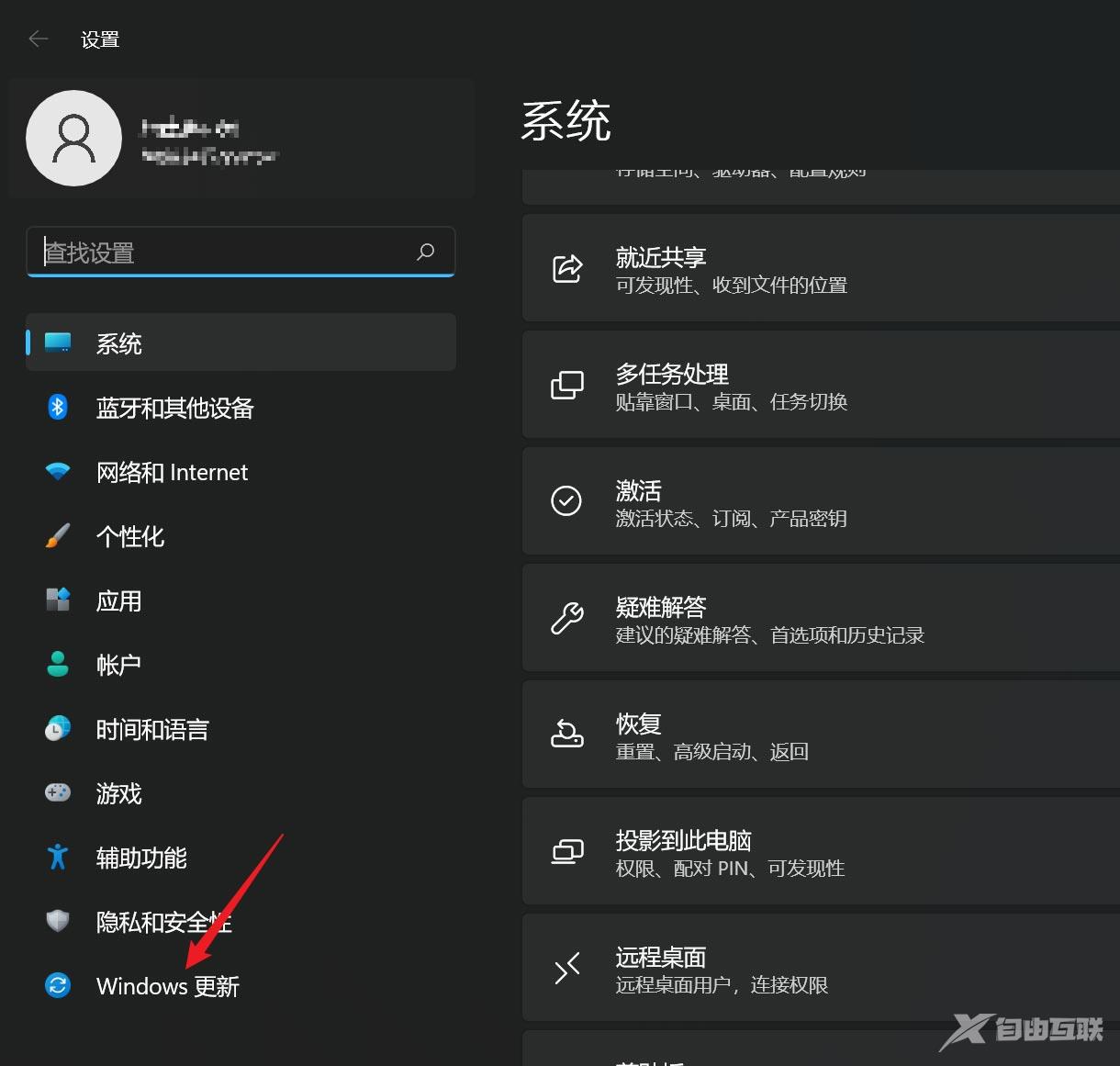
2、打开【Windows更新界面】,点下方的【高级选项】。
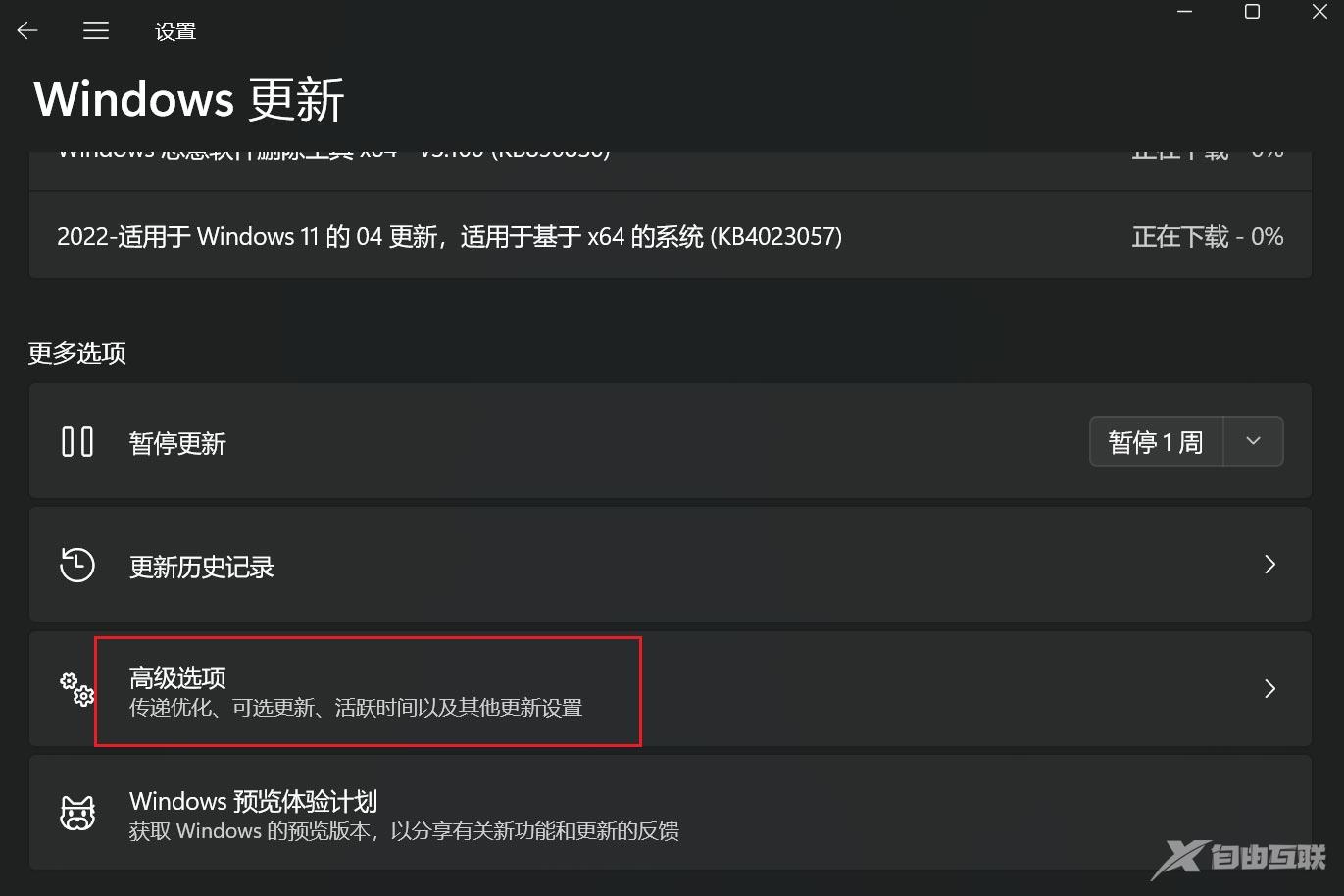
3、找到【接收其它微软产品的更新】,将开关按钮打开。